如何更改虚拟内存
2023-12-13 09:49
作者:思绪
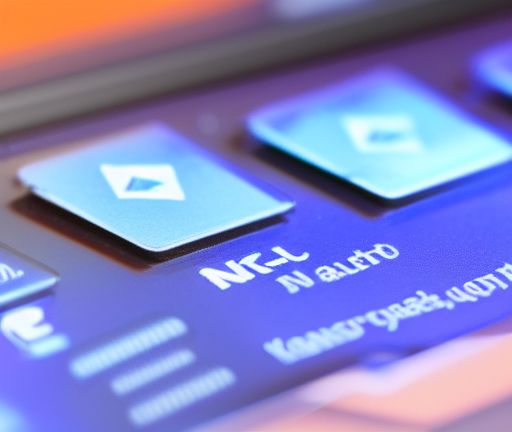
虚拟内存是指操作系统使用硬盘空间来模拟RAM,以扩充系统的可用内存空间。当系统的物理内存不足时,虚拟内存可以将一部分数据存储在硬盘上,从而保证系统的正常运行。虚拟内存的大小可以按照用户的需求进行调整。在Windows操作系统中,可以通过以下方法来更改虚拟内存的大小。
1. 打开控制面板
点击Windows的开始按钮,然后选择"控制面板"。
2. 进入系统设置
在控制面板窗口中,选择"系统和安全",然后点击"系统"。
3. 进入高级系统设置
在"系统"窗口中,点击左侧的"高级系统设置"。
4. 打开虚拟内存设置
在"系统属性"窗口中,在"高级"选项卡下,点击"性能"部分的"设置"按钮。
5. 进入虚拟内存设置
在"性能选项"窗口中,切换到"高级"选项卡,并点击"虚拟内存"部分的"更改"按钮。
6. 更改虚拟内存大小
在"虚拟内存"窗口中,首先取消勾选"自动管理所有驱动器的分页文件大小"。然后,在所有驱动器的列表中选择想要更改虚拟内存的驱动器,并选择"自定义大小"。
7. 设置虚拟内存大小
在"初始大小"和"最大大小"的输入框中,输入想要设置的虚拟内存大小。虚拟内存的单位是MB(兆字节)。一般建议将初始大小设置为系统的物理内存大小的1.5倍,最大大小设置为系统物理内存大小的3倍。例如,如果系统的物理内存是4GB,可以将初始大小设置为6144MB,最大大小设置为12288MB。
8. 应用虚拟内存设置
点击"设置"按钮后,会弹出一个警告窗口,提示需要重新启动计算机才能生效。点击"确定"按钮保存设置并关闭所有窗口。
9. 重启计算机
为了使更改的虚拟内存设置生效,需要重新启动计算机。在重启后,系统将会按照新的虚拟内存设置来进行运行。
需要注意的是,虚拟内存的大小设置并不是无限制的,它受到硬盘空间的限制。如果硬盘空间不足,虚拟内存的大小将无法超过硬盘剩余空间的大小。另外,虚拟内存设置的过大或过小都会影响系统性能,设置合理的虚拟内存大小是提高计算机性能的关键。可以根据系统的使用情况来进行调整,例如,如果经常同时运行多个内存占用较大的软件,可以增加虚拟内存的大小。
总结起来,更改虚拟内存的步骤主要包括打开控制面板,进入系统设置,进入高级系统设置,打开虚拟内存设置,更改虚拟内存大小,应用虚拟内存设置,重启计算机。通过调整虚拟内存的大小,可以有效地扩充系统的可用内存空间,提高计算机的运行速度和性能。






